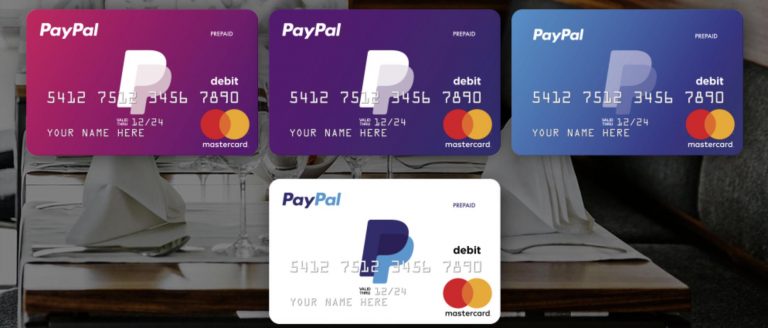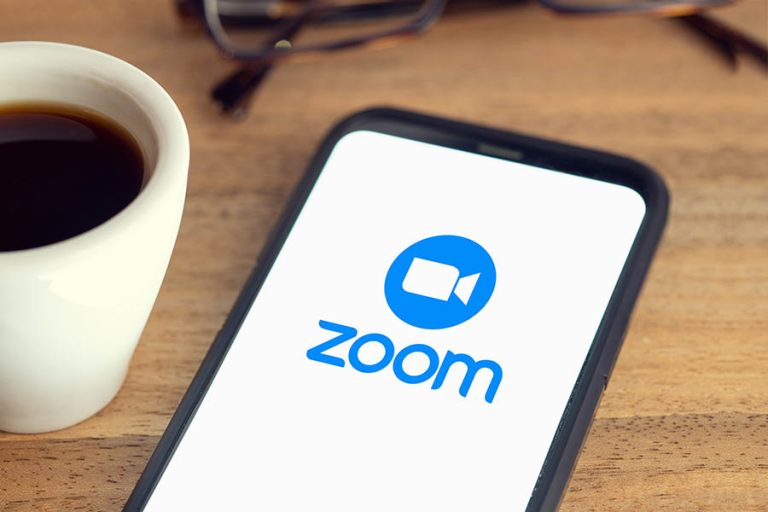Как установить Whatsapp на компьютер шаг за шагом?
Whatsapp — самый популярный сервис обмена сообщениями в мире. Большинство из нас используют его со своих мобильных телефонов, но можно ли его использовать и на ПК? Конечно может! Здесь мы объясним, как установить WhatsApp на свой компьютер.
Это не WhatsApp Web!
Следует отметить, что одним из способов использования WhatsApp на компьютере является его браузерная версия, известная как WhatsApp Web.
Но в этой статье мы поговорим не о том, как использовать Whatsapp Web, а о том, как установить десктопную версию Whatsapp на свой ПК с Windows или Mac.Да, приложение.
В чем разница между Whatsapp Web и настольной версией Whatsapp?
Хотя с обоими вы можете использовать WhatsApp со своего компьютера, реальность такова, что они работают по-разному.
Whatsapp Web — это не программа или что-то, что вы устанавливаете; это онлайн-сервис, который работает из браузера вашего ПК.
В то время как настольная версия представляет собой программу, которую вы загружаете и устанавливаете прямо на свой компьютер, без участия браузера.
С точки зрения эксплуатации обе версии идентичны. В обоих случаях у вас будут те же функции и ограничения в отношении мобильного приложения, что и на вашем мобильном телефоне. В этой статье мы поговорим о некоторых его ограничениях.
Что изменилось, так это способ доступа… Чтобы использовать Whatsapp Web, вам нужно будет открыть браузер и ввести URL-адрес. В то время как в устанавливаемой версии для ПК у вас будет значок на рабочем столе, так что через пару кликов у вас на экране появится Whatsapp.
![]()
Итак, что лучше, использовать Whatsapp Web или установить десктопную версию Whatsapp? Это будет зависеть от ваших вкусов…
Лично я нахожу настольную версию более удобной для уведомлений, потому что, когда у вас есть сообщение, вы можете увидеть его на панели инструментов независимо от того, используете ли вы браузер или нет.

В целом удобнее и полезнее иметь Whatsapp как браузерно-независимую программу.
Шаг за шагом, чтобы установить настольную версию WhatsApp на свой компьютер
- Со своего компьютера перейдите в официальный сайт ватсап.
- На главной странице вы увидите варианты загрузки WhatsApp. Выберите «Mac или Windows».
- Теперь в правой части экрана у вас будет кнопка для загрузки настольной версии.
- В том случае, если у вас Windows, выберите тип архитектуры операционной системы (если она 32 или 64 бита).
- Как только файл с именем «WhatsappSetup» будет загружен, вы должны открыть его.
- Это автоматически установит Whatsapp на ваш компьютер.
Готово, на вашем компьютере уже установлена настольная версия WhatsApp. Теперь вы должны войти в свою учетную запись WhatsApp…
Шаги, чтобы войти в свою учетную запись WhatsApp
Чтобы войти в свою учетную запись, иметь свои чаты, контакты и даже стикеры, у вас должен быть мобильный телефон с установленным приложением WhatsApp. Держите его под рукой, а затем выполните следующие действия.
- Когда программа WhatsApp будет установлена, на экране появится QR-код.
- Подойдите к своему мобильному телефону и откройте приложение Whatsapp.
- Нажмите на три точки, которые находятся в правом верхнем углу.
- Теперь нажмите на «сопряженные устройства», а затем на «сопряжение устройства».
- Мобильная камера откроется, и с ее помощью вы должны указать на QR-код, который находится на вашем ПК.
- Как только код будет отсканирован, ваша учетная запись WhatsApp откроется на вашем компьютере.
Вот и все. Теперь на вашем компьютере будет установлен Whatsapp, и вы сможете общаться в чате, отправлять аудио, фотографии, смайлики, стикеры, видео и многое другое со своего дома, работы или ноутбука.
Благодаря тому, что WhatsApp недавно представил на рынке бета-версию для нескольких устройств, вы можете открыть свою учетную запись WhatsApp на своем телефоне и как минимум на 3 других устройствах. Например, два компьютера и планшет.